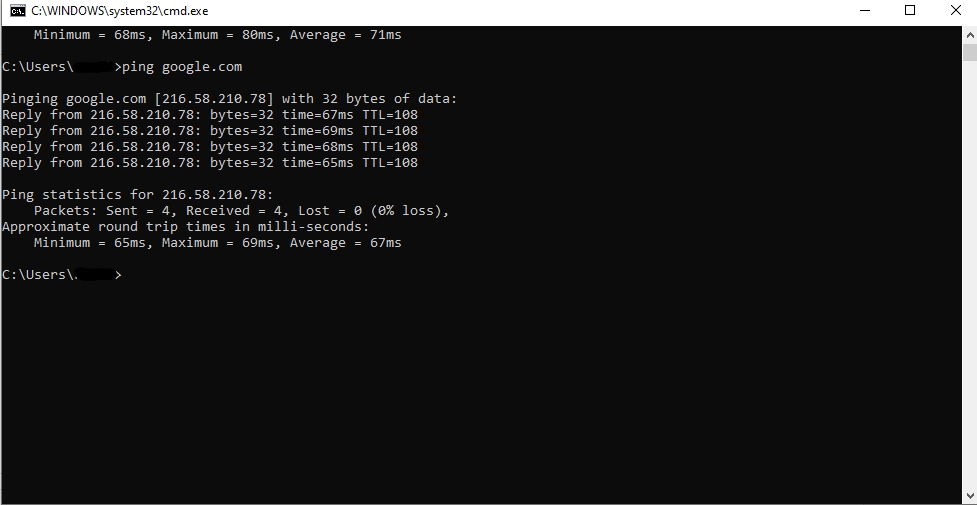یکی از مشکلات فنی که در زمینه اینترنت هایی چون ADSL و VDSL شایع است، مشکل پینگ (Ping) است مثل پینگ مودم. خصوصا گیمر ها و کسانی که قصد استفاده لایو از اینترنت را دارند با این مشکل خیلی روبرو هستند یا حتی ممکن است پینگ بالا سبب قطعی اینترنت یا خاموش و روشن شدن مداوم مودم شود.
در این مطلب قصد داریم نحوه گرفتن پینگ در ویندوز را به شما آموزش دهیم که در پشتیبانی فنی سرویس های حافظه برتر که اینترنت شمال کشور را ارائه می دهد بسیار کاربردی است.
پینگ مودم / Modem ping
با این کار وارد محیط command prompt می شوید.
با استفاده از کلید “Window+R” وارد بخش سرچ شده و عبارت “cmd” را تایپ و سرچ کنید.
سپس در پنجره باز شده باید :دستور “Ping” را به شکل زیر وارد کنید:
(Ping (modem Ip
برای مثال:
Ping 192.168.1.1
پس از زدن کلید اینتر باید 4 خط پشت سر هم اتفاق بیفتد که ایجاد دو حالت می کند:
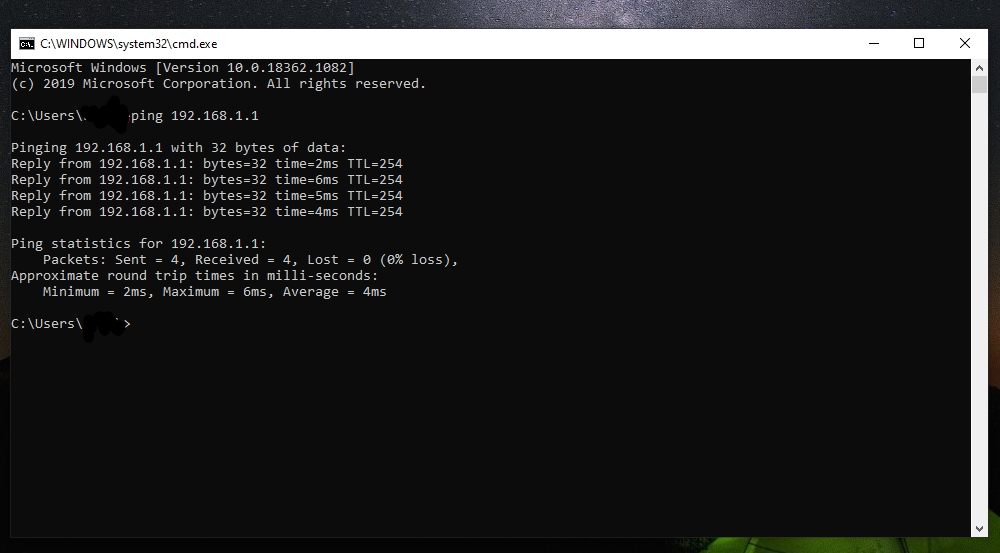
پینگ DNS
این بار در همان صفحه cmd به جای نوشتن آی پی مودم از آی پی های DNS استفاده می کنیم.
نحوه تنظیم DNS روی سیستم را اینجا بخوانید
ولی این بار از کد های دستوری زیر استفاده می کنیم:
Ping 8.8.8.8
Or
Ping 4.2.2.4
ترجیحا از کد اول استفاده شود. طبق پینگ مودم می توانیم با اضافه کردن “-t” به صورت طولانی و لایو پینگ را ببینیم و با همان متد قبل دستور را متوقف کنیم.
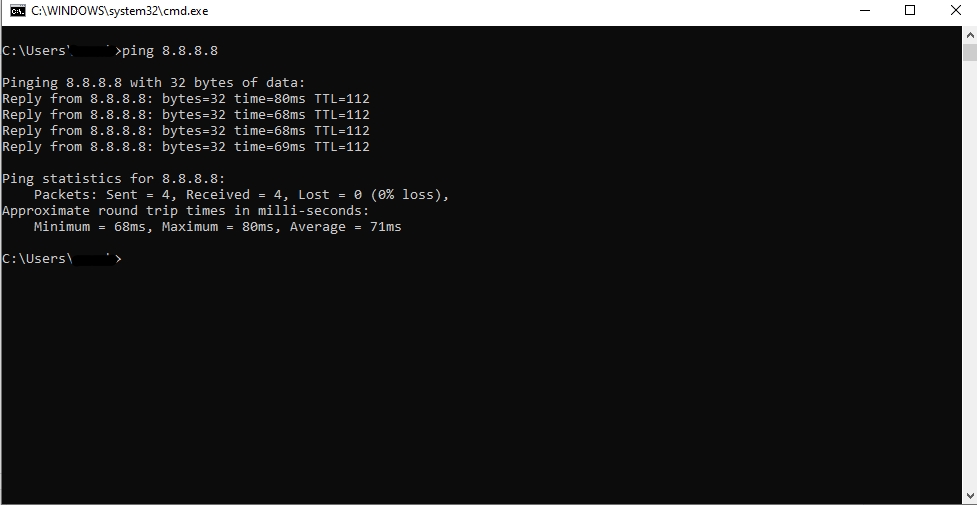
پینگ وبسایت / Website ping
در بررسی پینگ وبسایت به دو طریق می توان عمل کرد یا WEBSITE IP را وارد کنیم یا WEBSITE Address
مثال: ping 216.58208.110
مثال: ping google.com
نکات قابل دقت:
اگر دستور پینگ اشتباه تایپ شود با پیغام:
Is not recognized as an internal or external command
اگر ارتباط بین مودم و سیستم و دیوایس مورد نظر برقرار نباشد این پیغام نمایش داده می شود:
Destination host unreachable